윈도우 10 메모장 사라진 분들께 해결 방법 알려드립니다.
- Windows/Tip
- 2021. 7. 10. 09:00
제가 윈도우 10 운영체제를 사용하는데 어느 날 메모장이 사라져서 엄청나게 당황했던 적이 있었습니다. 그래서 대처 방법이라고 Notepad++ 프로그램을 사용하는 포스팅을 했었는데 날짜를 확인해보니까 벌써 1년 전이더라고요. 최근 해결 방법을 알게 되면서 저와 같은 상황이 발생해서 당황하고 계시는 분들이 있지 않을까 하는 생각에 포스팅해보려고 합니다.

제 경우에는 포스팅을 한다고 여러 가지 최적화 프로그램을 설치해서 사용하다 보니까 나쁜 프로그램에 걸려서 메모장이 사라진 것이 아닐까 싶더라고요. 아무리 생각해봐도 그 이유가 아니라면 다른 사람들 다 멀쩡한데 제 컴퓨터만 이런 상황이 발생하지는 않을 것 같아요.
윈도우 10 메모장 사라짐 해결 방법
제가 알려드리는 방법이 가장 기본적인 해결 방법이 맞는지는 모릅니다. 하지만 검색해서 메모장 실행 파일을 다운로드하는 방법도 아니고 윈도우 10 기본 설정으로 복구하는 방법이기 때문에 가장 안전한 방법이 아닐까 싶어요.
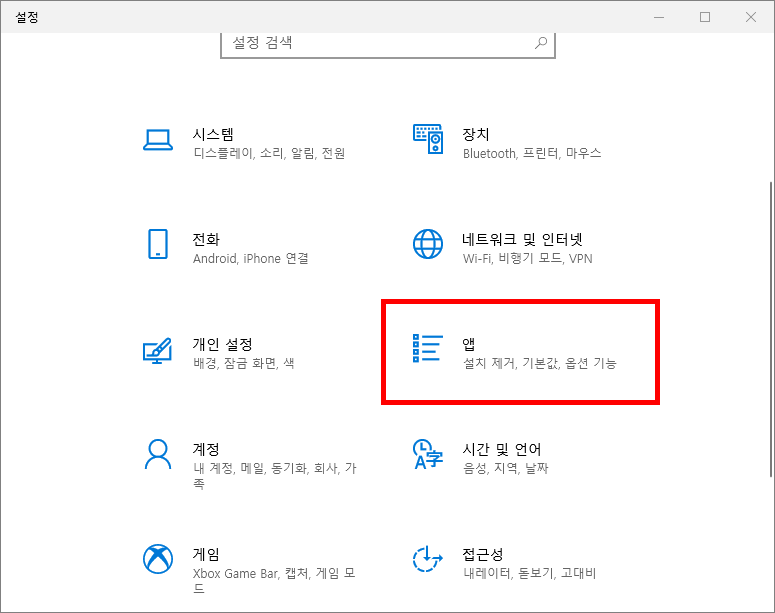
시작 버튼을 클릭해서 왼쪽에 톱니바퀴 버튼을 클릭하거나 작업 표시줄에 돋보기를 클릭하거나 검색하는 공간에 설정을 입력하고 위와 같은 창을 열어주세요. 그리고 앱 기능을 클릭합니다.
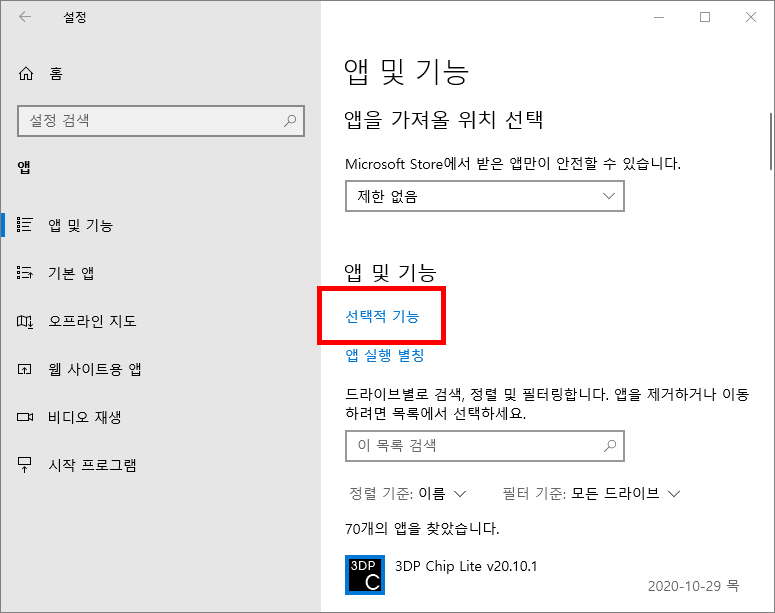
왜 메모장이 사라졌는데 운영체제에 설치된 프로그램을 삭제하는 화면으로 이동하는지 궁금하게 생각하시는 분들도 계실 것 같아요. 메모장은 윈도우 10 운영체제에 기본으로 설치되는 앱의 한 종류이기 때문에 이곳에서 관리되는 것이 맞습니다. 위와 같은 화면으로 넘어오셨으면 선택적 기능 링크를 클릭하시면 됩니다.
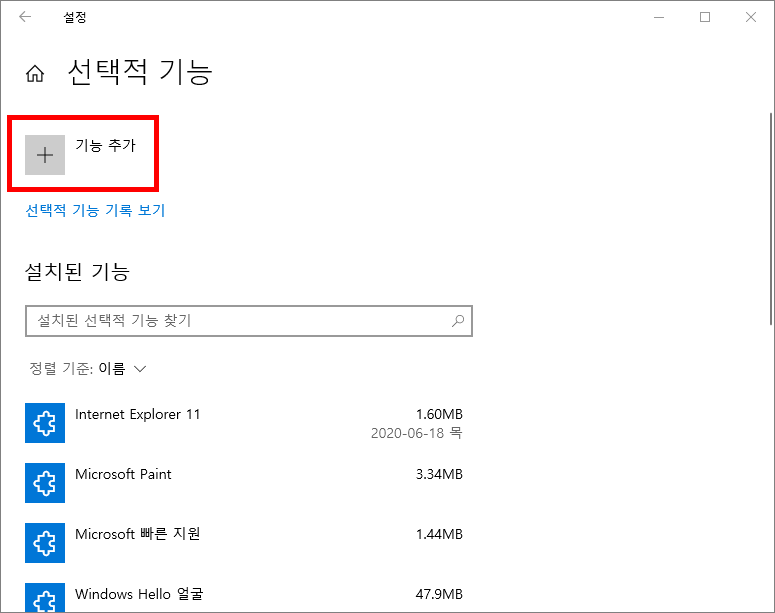
선택적 기능 화면에서 윈도우 10 기본 앱을 관리할 수 있는데요. 설치된 기능 글자 아래 검색하는 공간에서 메모장을 입력해보면 정상적인 경우에는 검색 결과로 나오지만 메모장이 사라진 운영체제에서는 검색 결과로 나오지 않을 거예요. 그런 상태라면 화면 상단에 기능 추가를 클릭합니다.
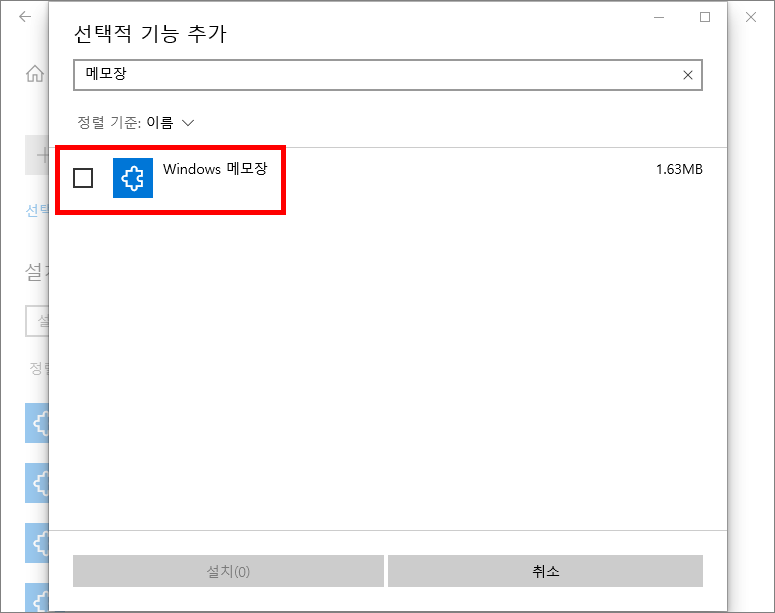
선택적 기능 추가 창이 추가로 열렸다면 상단에 메모장을 입력하고 검색합니다. 그러면 위와 같이 검색 결과에 Windows 메모장이 나오는데 선택하신 다음 하단 설치 버튼을 클릭하세요. 그러면 설치가 진행되고 메모장을 사용하실 수 있게 됩니다. 이렇게 해결 방법이 간단했는데 늦게 알게 돼서 이미 Notepad++ 프로그램에 적응해버렸기에 다시 메모장으로 돌아갈 수 있을지 모르겠어요.
이 글을 공유하기





